鼠标是非常常用的电脑输入设备,可对对当前屏幕上的游标进行定位,有时候我们使用鼠标操作win11电脑的时候,发现鼠标一直转圈圈,无法正常使用,这时候我们打开运行创建输入MSConfig回车,取消加载启动项,再启动更改UAC设置,最后将下方的选项更改为从不通知即可。
win11鼠标一直转圈圈解决方法
1、首先右键开始菜单,打开“运行”

2、打开后,输入“MSConfig”,回车运行
3、接着勾选“有选择的启动”,取消“加载启动项”
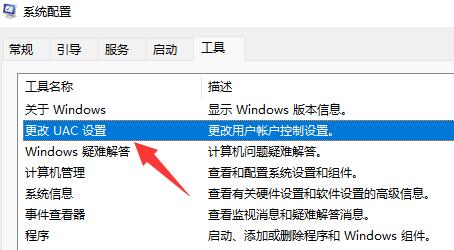
4、然后进入“工具”,点击“更改UAC设置”
5、选中后点击右下角的“启动”
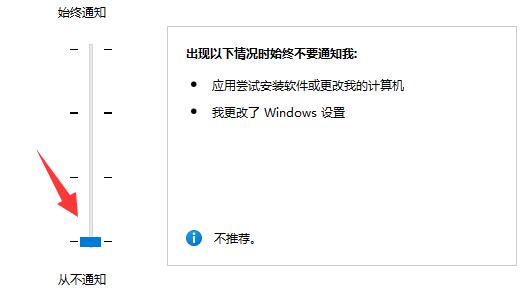
6、最后将左侧滑块移动到最底部“从不通知”即可解决
相关阅读
热门教程
最新教程